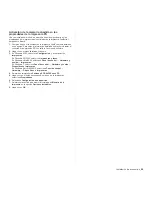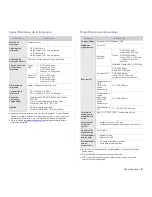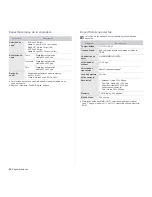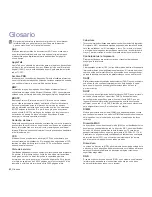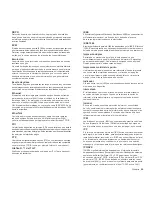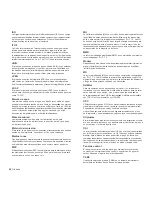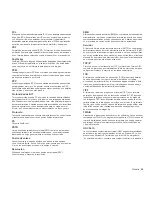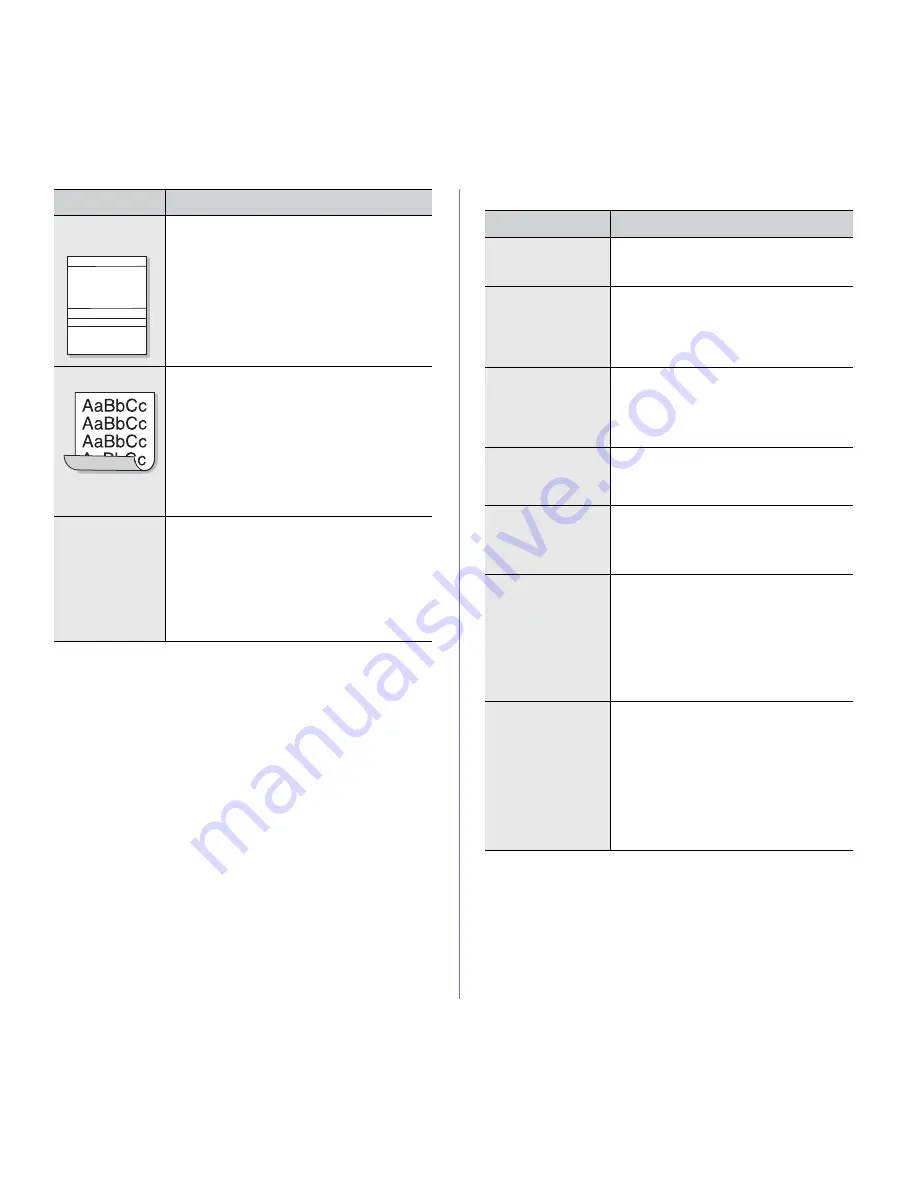
Solución de problemas_
81
Problemas de copia
Rayas
horizontales
Si aparecen rayas o manchas negras alineadas
horizontalmente:
•
Es posible que el cartucho no esté instalado
correctamente. Extraiga el cartucho y vuelva a
insertarlo.
•
Es posible que el cartucho de tóner esté
defectuoso. Retire el cartucho de tóner e
instale uno nuevo. Consulte la página 65.
•
Si el problema persiste, es posible que la
impresora necesite reparación. Póngase en
contacto con el servicio técnico.
Abarquillamiento
Si el papel impreso presenta abarquillamiento o si
el papel no se introduce en el dispositivo:
•
Dé vuelta la pila de papel colocada en la
bandeja. Pruebe también girar el papel 180° en
la bandeja.
•
Cambie la opción de la impresora e inténtelo
de nuevo. Vaya a las propiedades de la
impresora, haga clic en la ficha
Papel
y ajuste
el tipo en
Papel fino
. Consulte la
Sección de
software
para obtener información detallada.
•
Utilice la función
Apilado papel
. Consulte la
página 39.
Aparece una
imagen
desconocida
repetidamente en
varias páginas, se
produce exceso
de tóner,
impresiones
claras o sucias.
Probablemente la impresora se está utilizando a
una altitud de 1.000 m o más.
Una altitud elevada puede provocar problemas de
calidad de impresión, como exceso de tóner o
impresión débil. Puede configurar esta opción en
la ficha
Utilidad de configuración de impresora
o
Impresora
de las propiedades del controlador de
la impresora. Consulte la página 29.
ESTADO
SOLUCIONES RECOMENDADAS
AaBbCc
AaBbCc
AaBbCc
AaBbCc
AaBbCc
ESTADO
SOLUCIONES RECOMENDADAS
Las copias son
demasiado claras o
demasiado oscuras.
Utilice
Oscuridad
para oscurecer o aclarar el
fondo de las copias.
Las copias
presentan manchas,
líneas, marcas o
puntos.
•
Si los defectos están en el original, use
Oscuridad
para aclarar el fondo de las
copias.
•
Si el original no presenta defectos, limpie la
unidad de digitalización. Consulte la
página 64.
La imagen de la
copia impresa está
torcida.
•
Asegúrese de que el original esté colocado
con la cara de impresión hacia abajo en el
cristal del escáner o hacia arriba en el
alimentador automático de documentos.
•
Asegúrese de que se haya introducido
correctamente el papel para las copias.
Se imprimen copias
en blanco.
Asegúrese de que el original esté colocado
con la cara de impresión hacia abajo en el
cristal del escáner o hacia arriba en el
alimentador automático de documentos.
La imagen no está
bien fijada al papel.
•
Sustituya el papel de la bandeja por papel
de otro paquete.
•
En zonas de mucha humedad, no deje el
papel en el dispositivo durante mucho
tiempo.
Se producen atascos
frecuentes durante la
copia de
documentos.
•
Airee bien el papel y gírelo en la bandeja.
Sustituya el papel de la bandeja por un lote
nuevo. Compruebe o ajuste las guías del
papel, si es necesario.
•
Asegúrese de que el papel utilizado sea del
gramaje adecuado. Se recomienda utilizar
papel de 80 g/m
2
.
•
Revise si queda papel de copia o
fragmentos de papel en la impresora
después de solucionar un atasco.
El cartucho de tóner
produce menos
copias que las
esperadas antes de
quedarse sin tóner.
•
Los documentos originales pueden
contener imágenes, figuras llenas o líneas
gruesas. Por ejemplo, los documentos
originales pueden ser formularios,
boletines, libros u otros documentos que
consumen mucho tóner.
•
Es posible que el dispositivo se haya
encendido y apagado con demasiada
frecuencia.
•
Es posible que se haya dejado abierta la
tapa del escáner mientras se realizaban las
copias.
Summary of Contents for SCX 4828FN - Laser Multi-Function Printer
Page 14: ...14_Informaci n sobre seguridad...
Page 103: ...Rev 5 00...